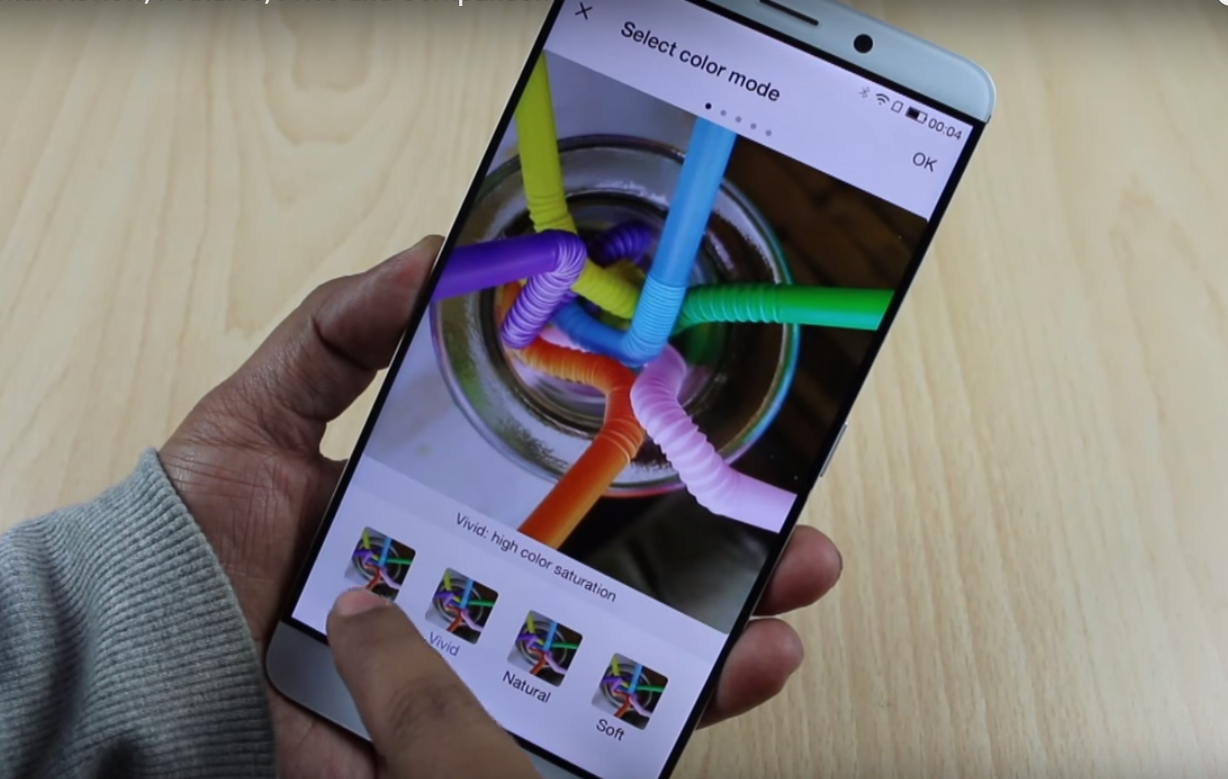Efter nästan ett år med att tillkännage funktionen, lanserar Microsoft nu äntligen Vertikala flikar i sin Kant webbläsare. När de väl är aktiverade flyttas alla dina flikar åt sidan, ordnade i vertikal vy istället för den traditionella platsen ovanför verktygsfältet. Här får vi se hur du kan använd Microsoft Edge-webbläsarens funktion för vertikala flikar på din dator .
Aktivera och använd vertikala flikar i Microsoft Edge Browser
Innehållsförteckning
 Funktionen rullades ursprungligen ut till Dev och Canary bygger av krombaserad Edge . Men den rullas nu ut till alla Edge-användare den här månaden. Som namnet antyder tar vertikala flikar ner listan över flikarna ovanför verktygsfältet till ett sidofält till vänster.
Funktionen rullades ursprungligen ut till Dev och Canary bygger av krombaserad Edge . Men den rullas nu ut till alla Edge-användare den här månaden. Som namnet antyder tar vertikala flikar ner listan över flikarna ovanför verktygsfältet till ett sidofält till vänster.
Flikarna är staplade vertikalt så att du kan se och hantera dem effektivt. Denna inställning är vanligtvis idealisk för bärbara datorer och datorer med bildförhållanden 16: 9. Det finns dock ingen begränsning - du kan använda dem på vilken enhet som helst.
Det sparar dig också från distraktioner genom att bara visa webbplatsens favoriter. Du ser flikens namn och förhandsgranskar bara när du håller musen över de vertikala flikarna. Men igen, det finns ingen tvång - du kan fästa rutan för att hålla den i den utvidgade vyn.
Steg för att använda vertikala flikar i Edge
Innan vi börjar, se till att uppdatera Edge till den senaste tillgängliga versionen. För att göra det, klicka på tre punkter längst upp till höger, välj Inställningar> Om Microsoft Edge och vänta tills den söker efter uppdateringar. När du har uppdaterat fortsätter du med stegen nedan.
- Öppna Microsoft Edge på din dator.
- Du får se en liten Genväg för vertikala flikar längst upp till vänster.

- Klicka på den för att aktivera vertikala flikar i din Microsoft Edge-webbläsare.

Det är allt. Alla dina flikar staplas nu vertikalt till vänster på skärmen.
Ser du inte alternativet? Aktivera vertikala flikar manuellt
Funktionen Vertikala flikar är aktiverad som standard i Edge. Men om du inte ser genvägen kan du försöka aktivera den manuellt via inställningarna.

- Öppna Edge och tryck på trepunktsmenyn längst upp till höger.
- Välj Inställningar> Utseende .
- Aktivera här växlingen för Visa vertikala flikar under avsnittet ”Anpassa verktygsfältet”.
Om du inte ser alternativet att aktivera vertikala flikar även efter att du har uppdaterat Edge är funktionen förmodligen ännu inte rullad ut för dig. Så vänta några dagar eller försök använda Dev builds om du verkligen vill prova det.
Relaterat | Hur man aktiverar sovflikar i Microsoft Edge
Bonus - Tips och tricks
1. Dölj genvägar för vertikala flikar

Människor som inte vill använda vertikala flikar kan hitta genvägen irriterande eftersom den äter onödigt utrymme. Om du vill dölja genvägen för vertikala flikar högerklickar du på den och trycker på Dölj från verktygsfältet . Du kan också inaktivera det genom att stänga av växeln för Visa vertikala flikar i Inställningar> Utseende .
2. Fäst eller lossa flikfönstret
 Som standard ser du bara de små ikonerna som representerar varje öppen flik genom webbplatsens favoriter. Namnet och förhandsgranskningen visas bara när du håller musen över dem. Om du inte gillar det här tillvägagångssättet kan du dock fästa rutan för att alltid stanna i den utökade vyn och visa flikinformation.
Som standard ser du bara de små ikonerna som representerar varje öppen flik genom webbplatsens favoriter. Namnet och förhandsgranskningen visas bara när du håller musen över dem. Om du inte gillar det här tillvägagångssättet kan du dock fästa rutan för att alltid stanna i den utökade vyn och visa flikinformation.
För att göra det, håll musen över sidofältet för de vertikala flikarna. Klicka sedan på Stiftfönster knappen längst upp till höger i sidofältet. Klicka på den igen för att lossa.
3. Bläddra genom sidofältet
Med den traditionella vyn tenderar dina flikar att krympa och bli trånga när du öppnar många av dem. De vertikala flikfunktionerna löser dock problemet genom att låta dig rulla genom musen.
hur man tar bort enheten från Google
Om du har för många flikar öppna, håll musen över sidofältet. Snälla bläddra igenom flikarna för att visa och hantera dem mer effektivt.
Avslutar
Det här handlade om hur du kan aktivera och använda de vertikala flikfunktionerna i webbläsaren Microsoft Edge. Dessutom har jag nämnt några praktiska tips och tricks som du kan använda med det. Försök att låta mig veta om du gillar vertikala flikar över den traditionella vyn.
Läs också Hur låser du Microsoft Edge med lösenordsskydd
Facebook-kommentarerDu kan också följa oss för omedelbara tekniska nyheter på Google Nyheter eller för tips och tricks, recensioner om smartphones och prylar, gå med GadgetsToUse Telegram Group eller för de senaste recensionerna, prenumerera GadgetsToUse Youtube Channel.